Como assinar pastas IMAP no Outlook 2016 - Ajuda Inetweb - Base de Conhecimento
Como assinar pastas IMAP no Outlook 2016
Clique na Opção “Pasta”.
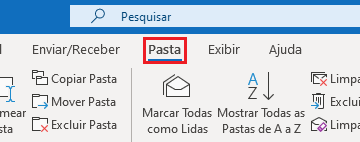
Clique na opção “Pastas IMAP”.
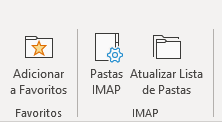
Clique na opção “Consulta” para exibir todas as pastas disponíveis, selecione a pasta desejada e clique em “Assinar”.
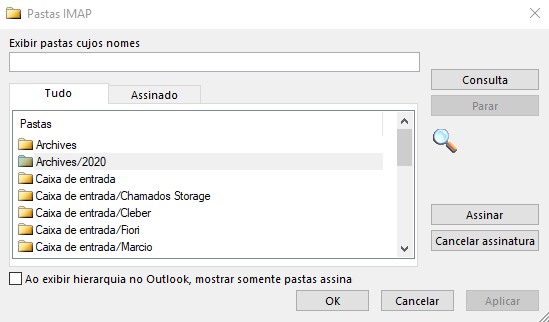
Após finalizar clique em “Aplicar”, depois em “OK”, as pastas assinadas são mostradas na aba “Assinado”, reinicie seu Outlook para que o mesmo inicie o sincronismo das pastas.
